Erro de transporte (VMDB) -14 aparece em Estação de trabalho VMware ao iniciar uma máquina virtual. O erro ocorre por vários motivos, como driver incorreto, outra ferramenta de virtualização em execução em segundo plano e falta de recursos. Neste artigo, vamos discutir esta questão e ver o que pode ser feito se o A conexão do tubo foi quebrada em VMWare.

O que é o erro de transporte (VMDB)?
O erro de transporte VMDB é causado quando há problemas com o VMWare Virtual Machine Disk. O arquivo VMDB armazena informações relacionadas à configuração de sua VM. Uma das razões para o mesmo é um arquivo VMDB corrompido. No entanto, o erro mais comum para o mesmo é um bug ou falha no software VMWare. Se o motivo do problema for o primeiro, há algumas decisões difíceis que precisamos tomar. Se você receber a mensagem de erro devido a um bug, ela poderá ser resolvida sem excluir a VM.
Corrigir erro de transporte (VMDB) -14: a conexão do tubo foi interrompida
Se você vir o erro -14 de transporte (VMDB) na estação de trabalho VMWare e a conexão de canal foi interrompida, siga as etapas mencionadas abaixo para resolver o problema.
- Resolver erro de versão incompatível
- Desativar o Hyper-V
- Faça um backup e remova a VM
- Reinstale o VMWare Workstation ou o Player
Vamos falar sobre eles em detalhes.
1] Resolver erro de versão incompatível
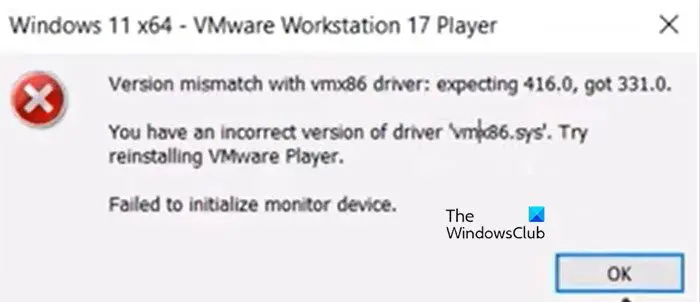
A conexão do tubo é interrompida quando há uma incompatibilidade com o driver vmx86. Ao iniciar a máquina virtual, aparece a seguinte mensagem de erro e somente após clicar no botão OK, as vítimas veem “ A conexão do tubo foi quebrada”.
como se livrar de anúncios no Steam
Incompatibilidade de versão com o driver vmx86.
Você tem uma versão incorreta do driver 'vmx86.sys'. Tente reinstalar o VMWare Player.
Se você estiver no mesmo barco, siga as etapas mencionadas abaixo para resolver o problema.
- Abrir Serviços aplicativo.
- Procure os seguintes Serviços VMWare, torne-os automáticos e reinicie-os (clique em Parar > Iniciar). Isso pode ser feito clicando com o botão direito do mouse no serviço, selecionando Propriedades e alterando o tipo de inicialização para Automático.
- Serviço de autorização VMWare
- Serviço DHCP VMWare
- Serviço VMWare NAT
- Serviço de arbitragem VMWare USB
- Se os serviços já estiverem em execução, certifique-se de reiniciá-los.
- Depois de configurar os serviços necessários, vamos atualizar o VMWare Workstation. Para fazer o mesmo, abra o aplicativo, vá para Players > Ajuda > Atualização de software > Verificar atualização > Baixar e instalar.
- Agora, reinicie o VMWare. Certifique-se de fechar todas as instâncias do VMWare Workstation, você pode abrir o Gerenciador de Tarefas e encerrar todas as tarefas relacionadas.
Por fim, abra o VMWare e verifique se o problema foi resolvido.
2] Desative o Hyper-V
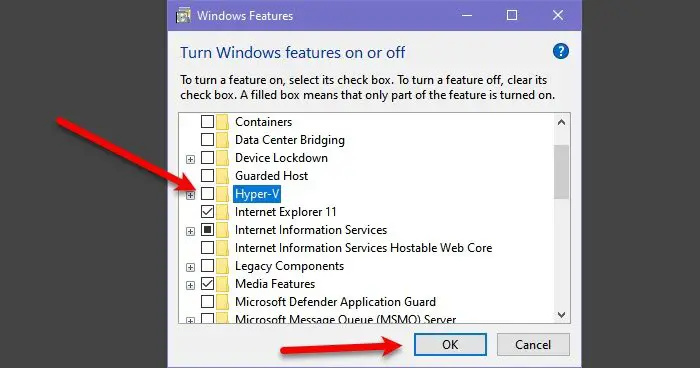
Hyper-V é uma tecnologia Microsoft Hypervisor que permite aos usuários criar máquinas virtuais no próprio Hyper-V Manager da Microsoft. Se o recurso for deixado ativado, ele entrará em conflito com os serviços VMWare e causará problemas. Nesse caso, podemos desativar o recurso no Painel de controle e permitir que os serviços VMWare prosperem. Para fazer o mesmo, siga as etapas abaixo.
- Abrir Painel de controle a partir do Menu Iniciar.
- Mudar o Visto por para Ícones grandes.
- Em seguida, clique em Programas e características.
- Agora clique em Liga ou desliga características das janelas.
- Procurar Hyper-V e desmarque a caixa associada a ele.
Depois de desabilitar o Hyper-V, verifique se o problema foi resolvido.
como redefinir o Windows 10 sem perder arquivos
Ler: VMware Workstation e Device/Credential Guard não compatíveis
3] Faça um backup e remova a VM
Se você ainda receber a mensagem de erro, faça um backup e remova a máquina virtual porque os erros VMDB ocorrem quando a máquina está corrompida. Portanto, vá em frente e faça um backup da VM, remova-a, crie uma nova, restaure todos os backups e verifique se o problema persiste.
código de erro 0x803f8001
4] Reinstale o VMWare Workstation ou Player
Se nada funcionou, seu último recurso é reinstalar o aplicativo VMWare Workstation instalado em seu computador. É possível que a cópia do aplicativo instalado em seu computador esteja corrompida. É por isso que vamos desinstalar o aplicativo e reinstalá-lo. Siga as instruções abaixo para desinstalar o VMWare Workstation do seu computador.
- Abrir Configurações.
- Vá para Aplicativos > Aplicativos instalados ou Aplicativos e recursos.
- Procure a estação de trabalho VMWare.
- Janelas 11: Clique nos três pontos e selecione Desinstalar.
- Janelas 10: Selecione o aplicativo e clique em Desinstalar.
- Clique em Desinstalar para confirmar sua ação.
Depois de remover o VMWare, vá para vmware.com e baixe uma nova cópia do mesmo. Depois de baixar o aplicativo, vá para a pasta Download, inicie o instalador e siga as instruções na tela para concluir o processo de instalação.
Esperamos que você consiga resolver o problema usando as soluções mencionadas neste artigo.
Como consertar A conexão do tubo foi quebrada?
A conexão Pipe travará no VMWare se houver alguma falha na estação de trabalho VMWare. Se você receber esse erro, a primeira coisa a fazer é reiniciar o aplicativo, fechá-lo completamente e iniciá-lo novamente. Se isso não funcionar, siga as etapas mencionadas neste artigo para resolver o problema.
Leia também: O VMware não oferece suporte ao monitor de nível de usuário deste host.















